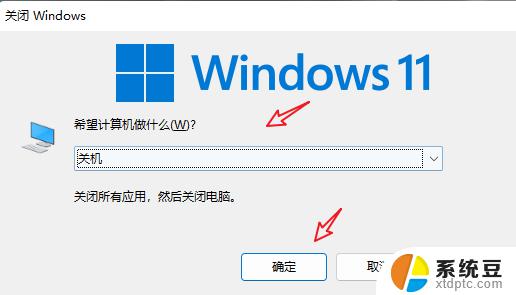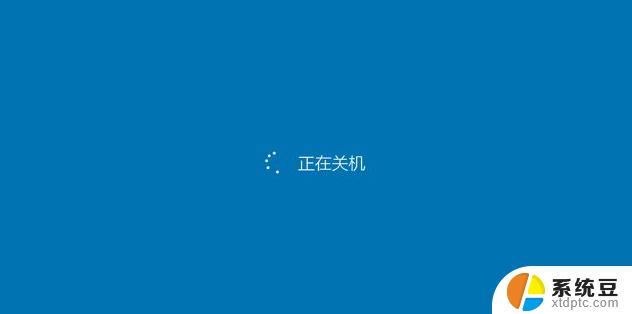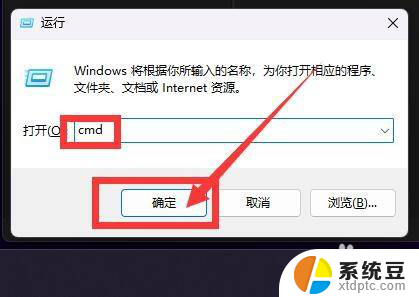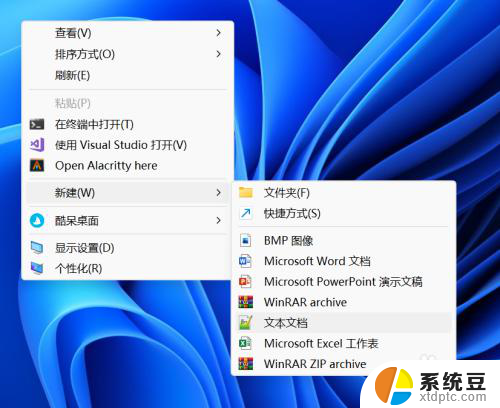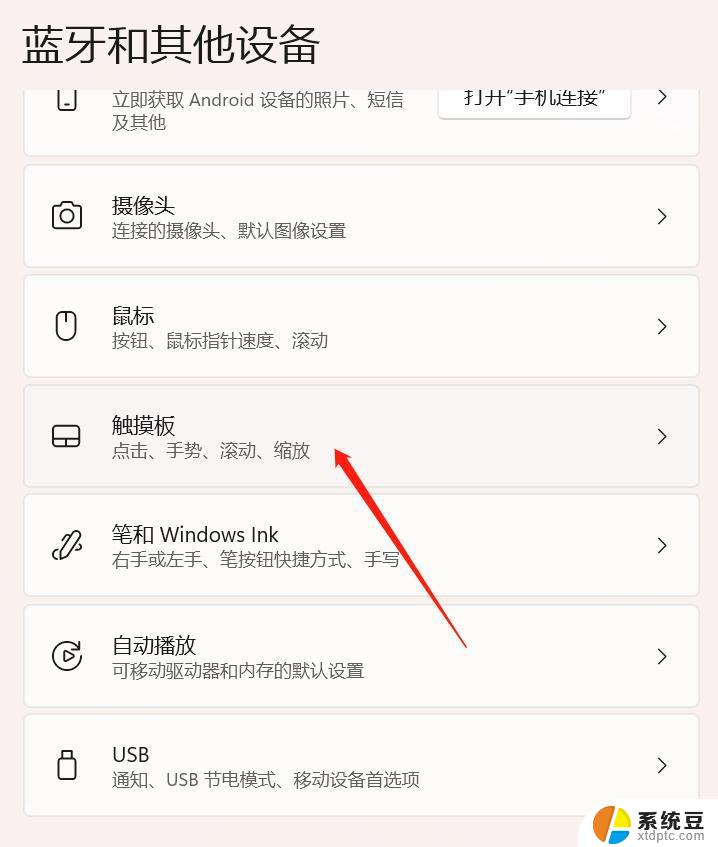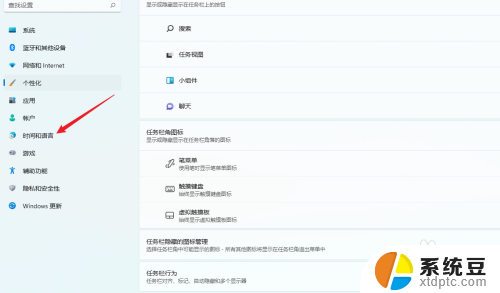win11关机延时快捷键 笔记本怎么快速关机方法
Win11系统的关机延时功能让很多用户颇感困扰,尤其对于忙碌的工作人群来说,想要快速关机却又无从下手,Win11系统也提供了一些快捷键操作来帮助用户快速关机笔记本电脑。通过简单的操作,您可以轻松地关闭电脑,提高工作效率。接下来让我们一起来了解Win11系统下如何快速关机笔记本的方法。
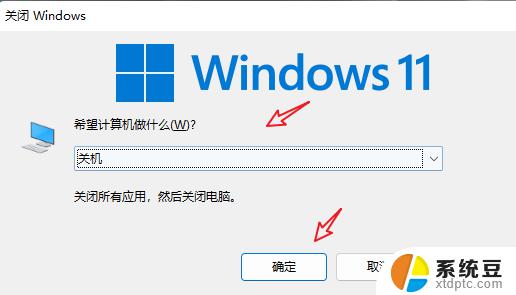
**1. 使用快捷键**
大多数笔记本电脑都支持通过快捷键实现快速关机。一般来说,按下“Alt + F4”组合键后,在弹出的窗口中选择“关机”选项并确认,即可快速关闭电脑。此外,部分品牌的笔记本还设有专门的关机快捷键。如“Ctrl + Alt + Delete”后选择关机,或是直接按下电源键(注意:某些设置下长按电源键为强制关机,需谨慎使用)。
**2. 创建快速关机桌面快捷方式**
为了进一步提高关机效率,用户还可以自定义一个快速关机的桌面快捷方式。具体操作为:在桌面空白处右击,选择“新建”-“快捷方式”。然后在“创建快捷方式”向导中输入“shutdown -s -t 0”命令(不包括引号),点击“下一步”完成快捷方式的创建。之后,只需双击这个快捷方式,即可实现电脑的快速关机。
**3. 利用任务管理器**
在Windows系统中,任务管理器也是一个实现快速关机的好帮手。按下“Ctrl + Shift + Esc”组合键打开任务管理器,点击“关机”菜单下的“关机”选项。即可快速关闭电脑。这种方法尤其适用于系统响应缓慢或程序无响应时,通过任务管理器可以快速结束所有进程并关机。
**4. 设置电源按钮功能**
部分笔记本电脑允许用户自定义电源按钮的功能,包括将其设置为“关机”。在Windows设置中,找到“电源和睡眠”选项,然后点击“其他电源设置”进入“选择电源按钮的功能”界面。在这里,用户可以根据自己的需求设置按下电源按钮时的操作,如直接关机、睡眠或不做任何操作等。
掌握以上几种快速关机的方法,可以让你的笔记本电脑使用更加便捷高效。不过,在操作过程中也需要注意安全和稳定,避免误操作导致数据丢失或硬件损坏。
以上就是win11关机延时快捷键的全部内容,如果有遇到这种情况,那么你就可以根据小编的操作来进行解决,非常的简单快速,一步到位。